Word文档页眉的横线怎么去掉?
Word文档页眉的横线怎么去掉?
方法一:
1、新建一个Word文档。
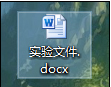
2、在页面(或页脚)上输入一些信息。
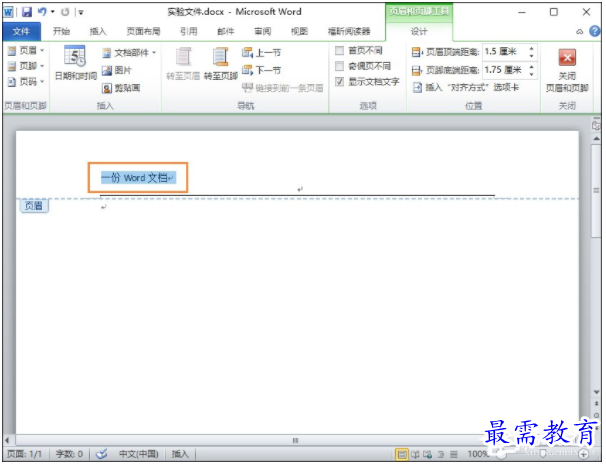
3、点击开始。
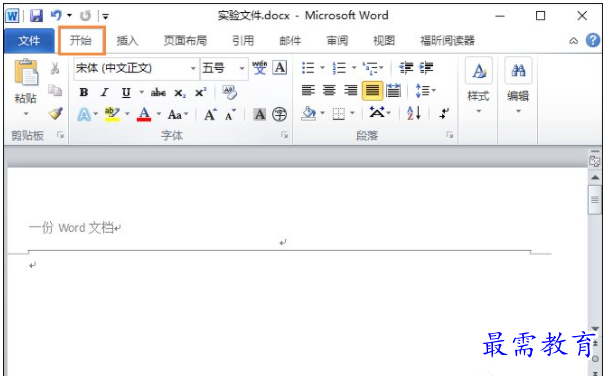
4、点击如图所示,向下的箭头按钮。
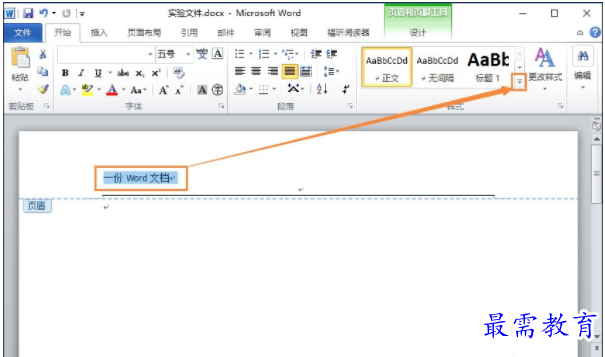
5、弹出下拉框,如图,选择清除格式。
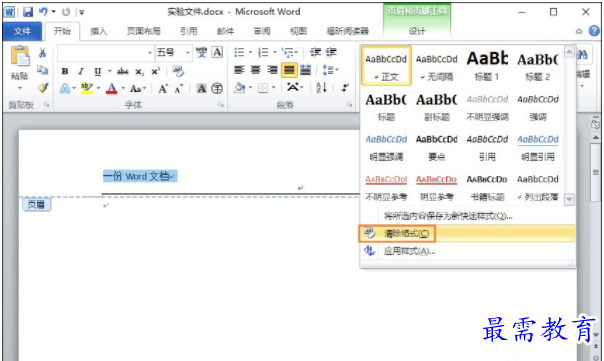
6、设计模式中,已把页眉横线去除。
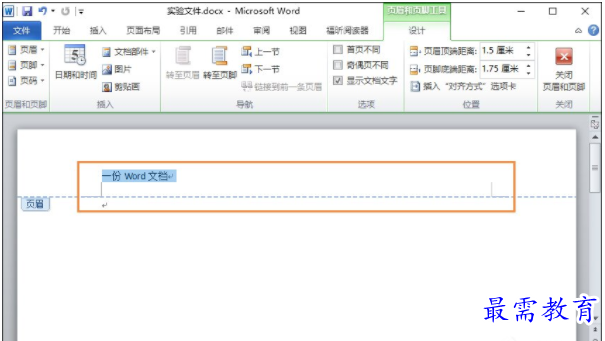
7、按下ESC键,可以看到页眉已经成功去除。
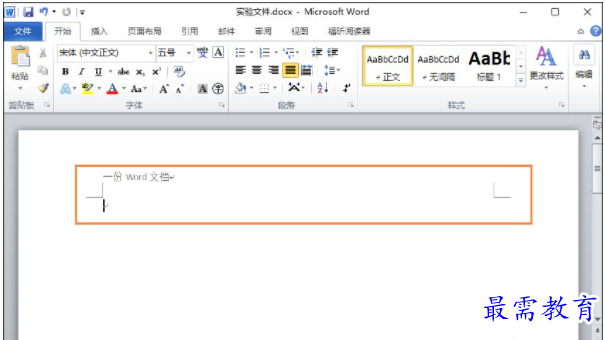
方法二:
1、双击页眉中位置。
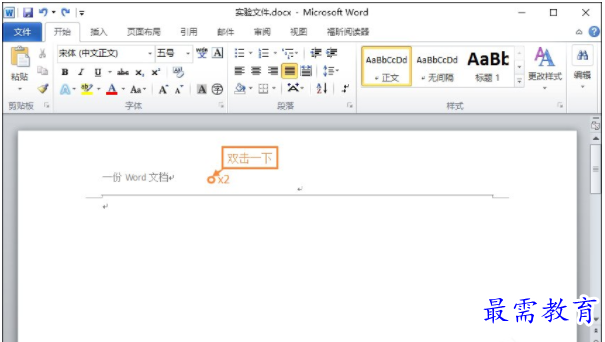
2、双击完之后就会进行到页眉编辑,可以进行选中页眉中的文字(这边要全选,快捷键Ctrl+A)。
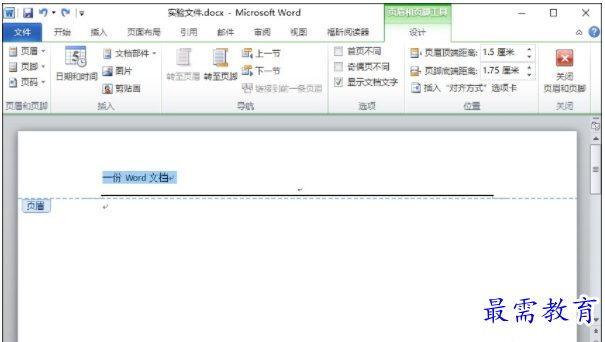
3、然后打开“页面布局”→“页面边框”。
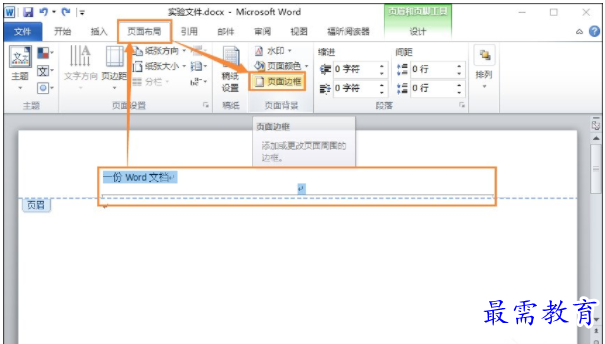
4、进入到了边框和底纹界面中,进行选择边框的选项,然后就会在预览的位置看到是有一条横线,点击底边这条,这样就去页面中横线,点击“确定”保存修改结果。
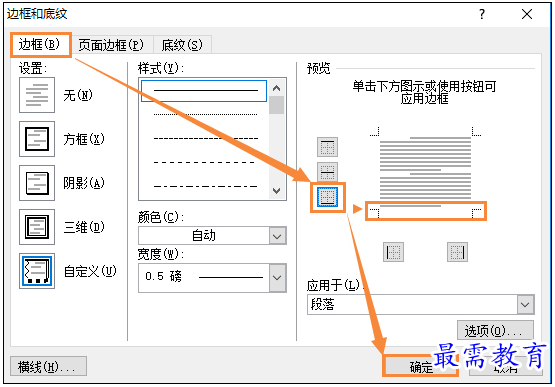
5、再次放回到了Word文档的编辑页面中,可以看到的是页眉中横线已经去除了。
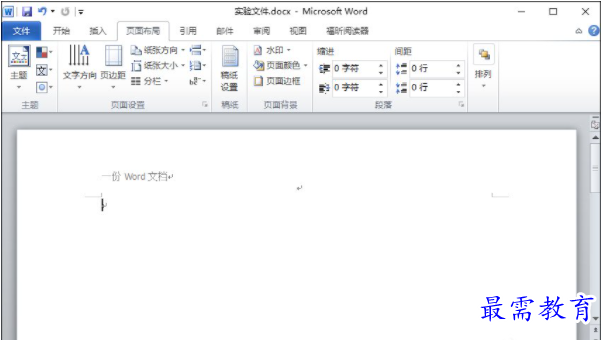
继续查找其他问题的答案?
-
Word 2019如何转换为PowerPoint?(视频讲解)
2021-01-258次播放
-
PowerPoint 2019如何为切换效果添加声音?(视频讲解)
2021-01-232次播放
-
PowerPoint 2019如何设置切换效果的属性?(视频讲解)
2021-01-232次播放
-
PowerPoint 2019如何为幻灯片添加切换效果?(视频讲解)
2021-01-230次播放
-
2021-01-199次播放
-
2021-01-193次播放
-
2021-01-192次播放
-
2021-01-191次播放
-
2021-01-1912次播放
-
2021-01-196次播放
 办公软件操作精英——周黎明
办公软件操作精英——周黎明
 湘公网安备:43011102000856号
湘公网安备:43011102000856号 

点击加载更多评论>>